En esta guía paso a paso, aprenderás a configurar disponibilidad para tu cuenta de Booking.com. Para ello, primero debes tener tu cuenta vinculada, si aún no lo has hecho, sigue los pasos de la siguiente guía: https://gofeels.com/docs/como-solicitar-vinculacion-a-booking-com/
Paso 1: Ingresa a tu cuenta de GoFeels, y dirígete al módulo de Channel Manager, ubicado en el menú al costado izquierdo de la pantalla:
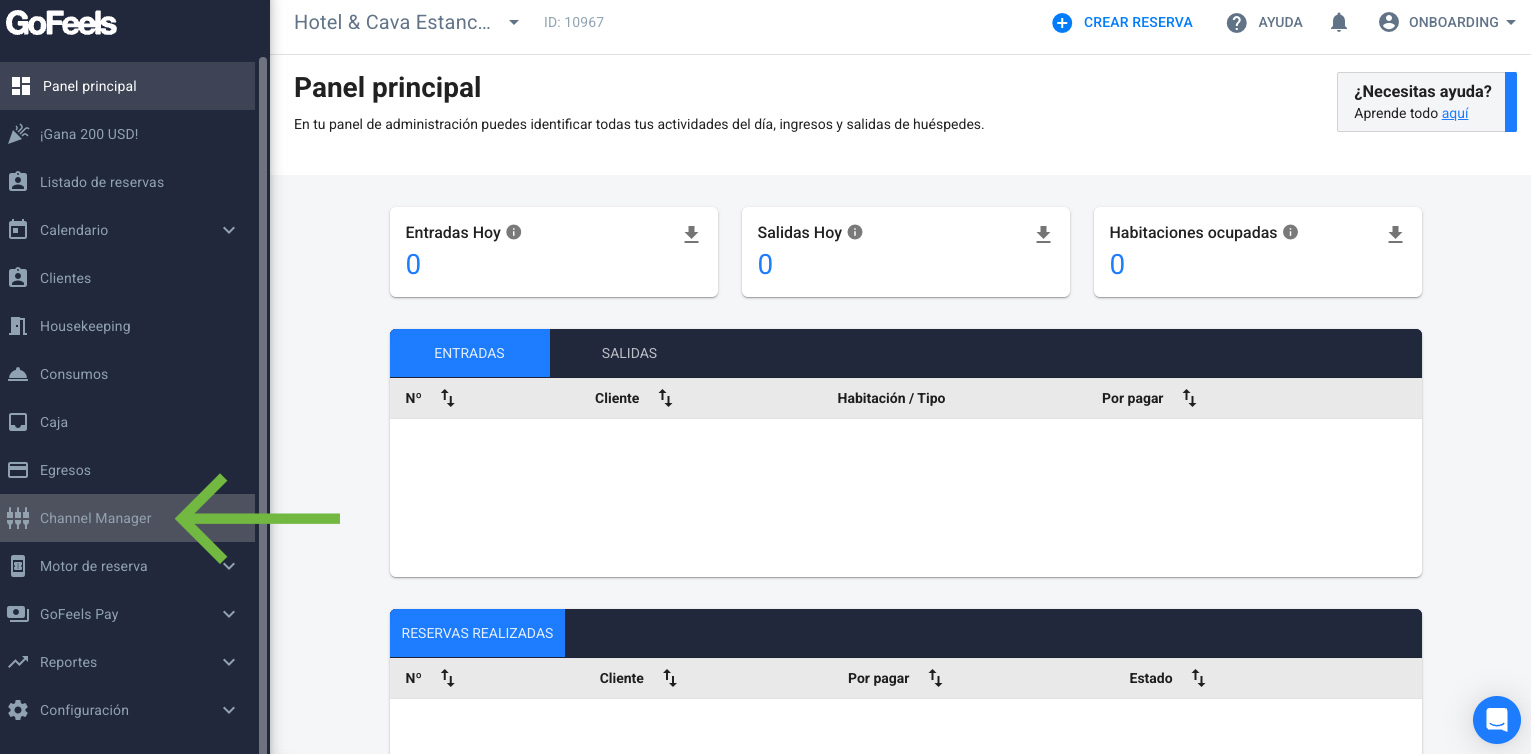
Paso 2: Dirígete a la sección Booking y haz clic en el botón VER DETALLES
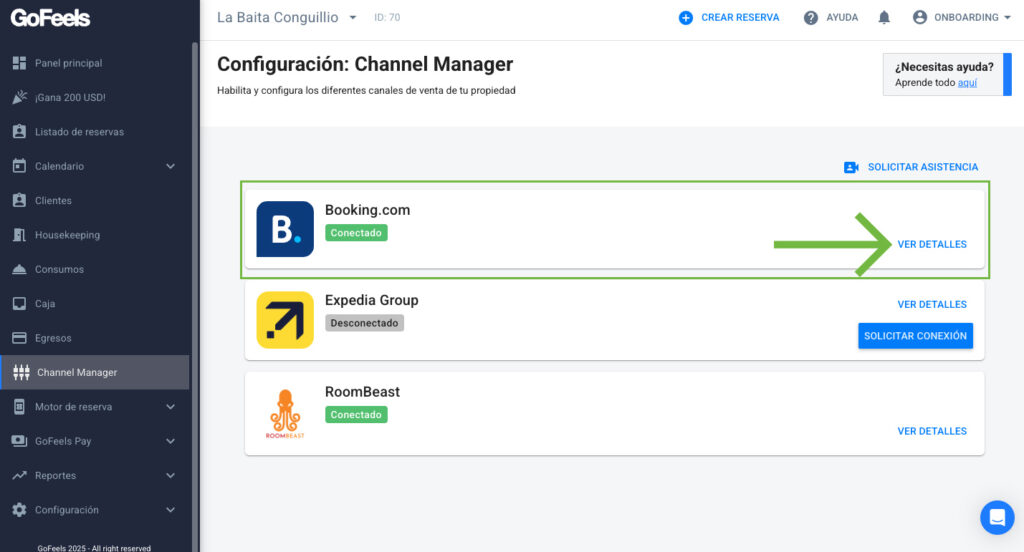
Paso 3: Dentro de la sección, encontrarás 4 botones o filas. Elige la última de ellas, Disponibilidad, precios y restricciones, haz clic sobre el botón:
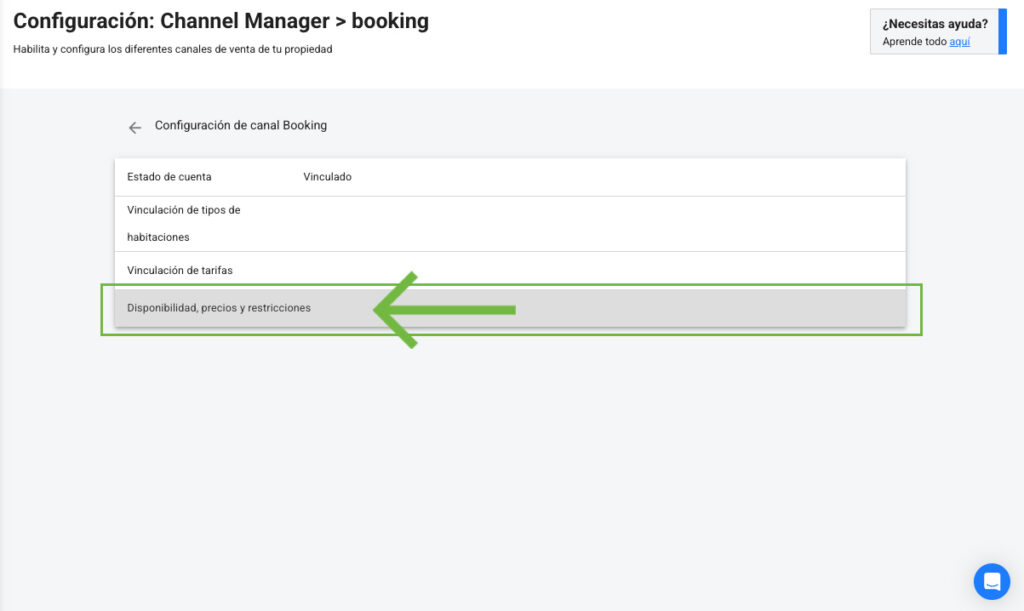
Paso 4: Identifica el Tipo de habitación que deseas configurar y haz clic el botón de CONFIGURACIÓN
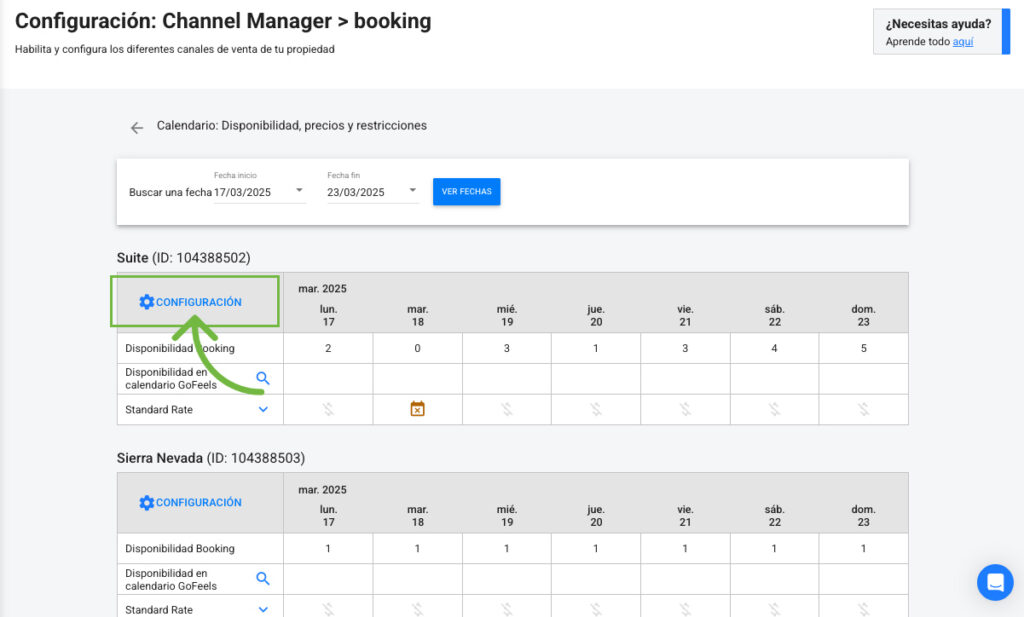
Paso 5: Selecciona Configurar Disponibilidad
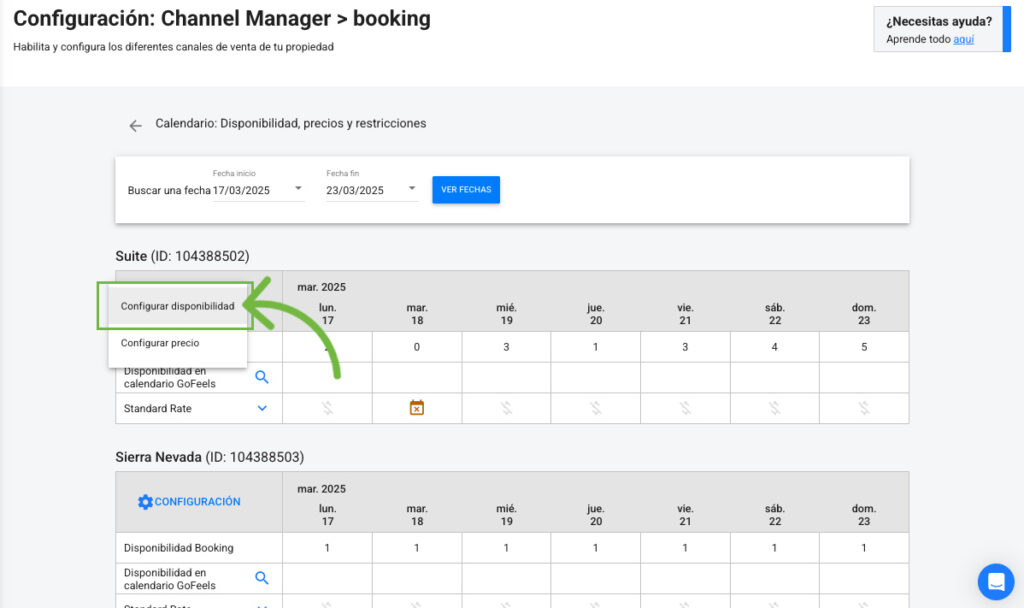
Paso 6: Puedes definir el rango de fecha a configurar, seleccionando Fecha Inicio. Para ello despliega el calendario haciendo clic en la fecha ubicada al lado derecho de Fecha inicio
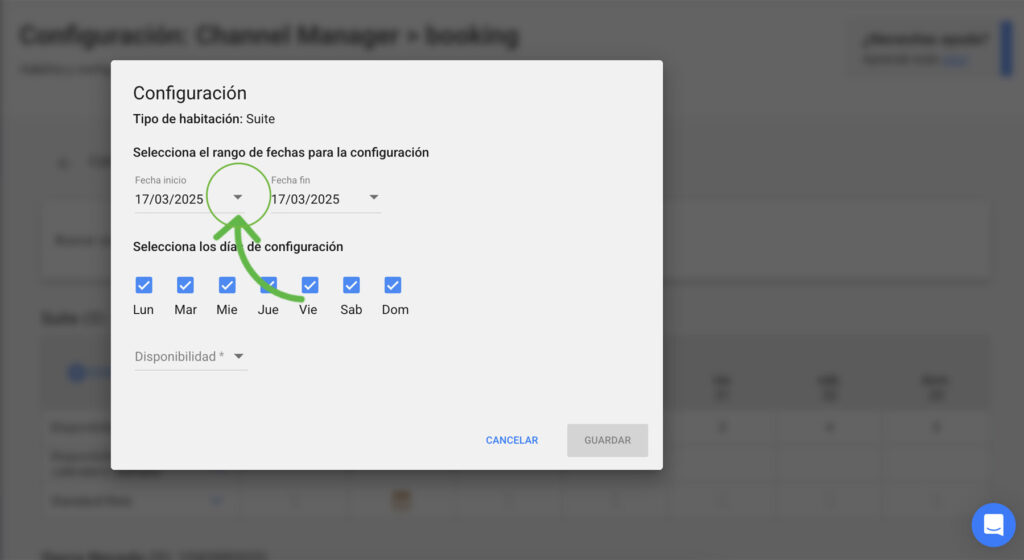
Paso 7: Selecciona la Fecha inicio del rango a configurar (es posible seleccionar fechas futuras partiendo por el día en curso).
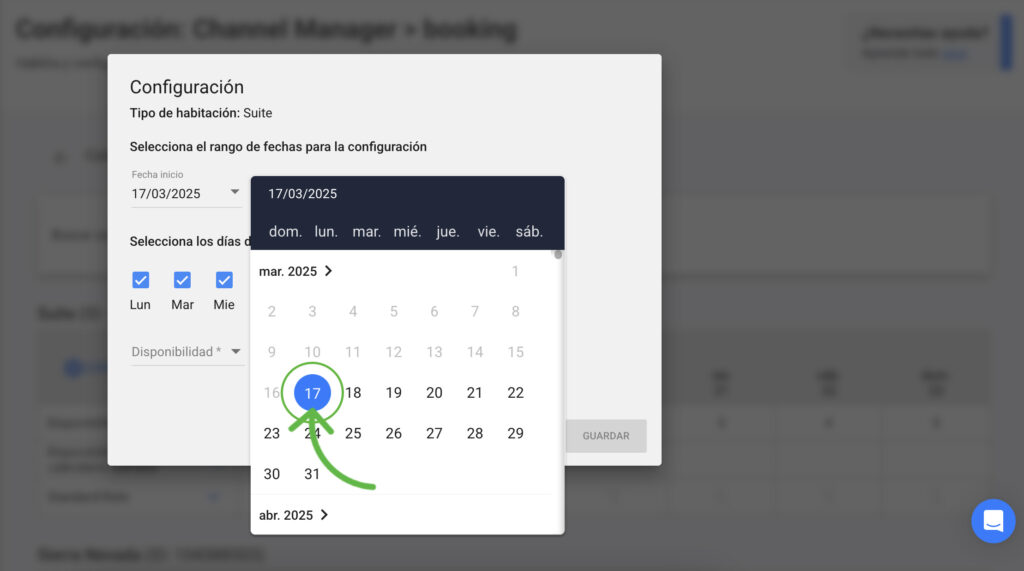
Paso 8: Repite el paso anterior, esta vez seleccionando la Fecha fin del rango a configurar. Es posible seleccionar fechas futuras hasta un año desde el día de inicio, no es recomendable configurar más de un año para evitar problemas de sobrecarga de datos.
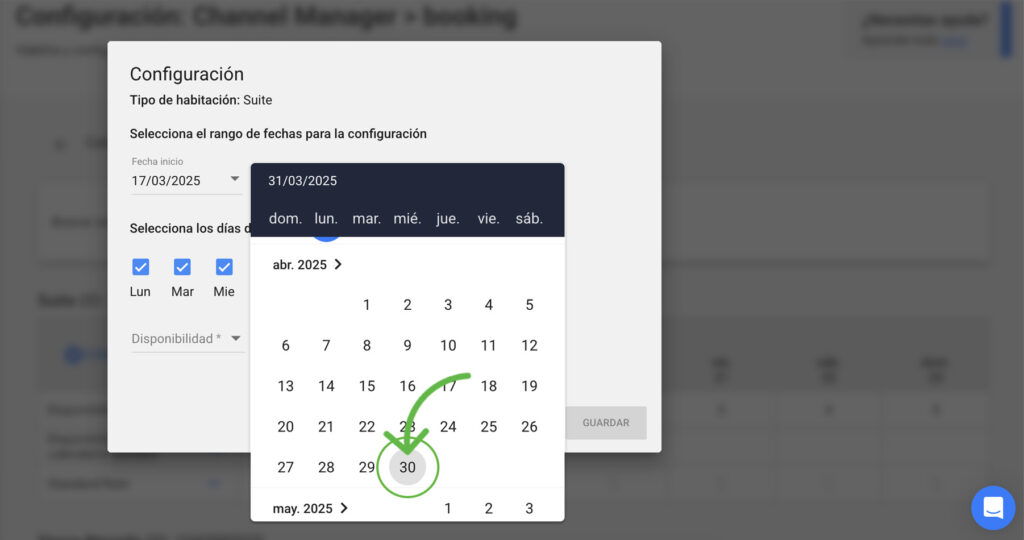
Paso 9: Además del rango de fechas, puedes seleccionar días de la semana en especifico, por defecto todos los días estarán seleccionados (1). Para continuar con la configuración, haz clic en Disponibilidad para desplegar las opciones (2).
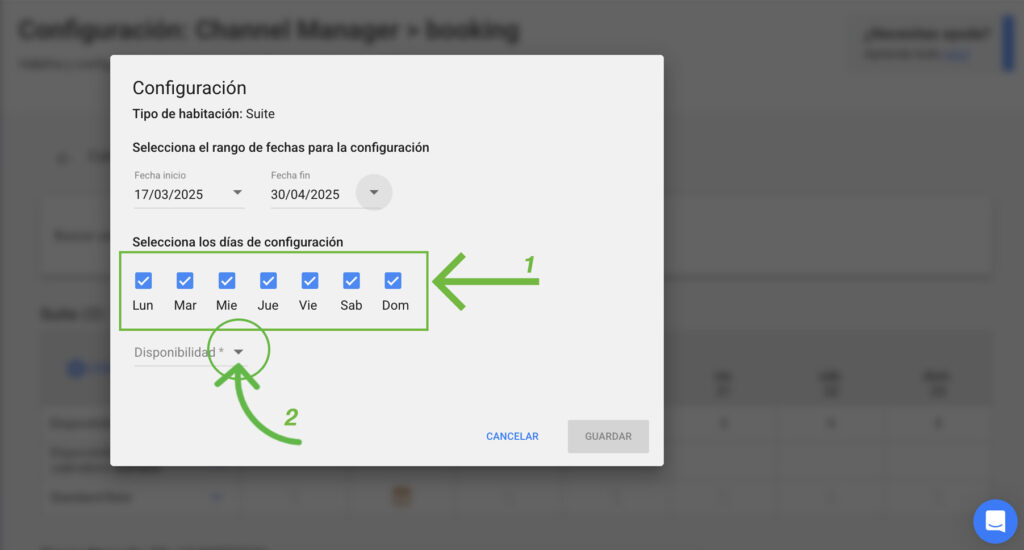
Paso 10: A continuación selecciona el número de habitaciones que desees vender por este canal. La cantidad de habitaciones disponibles será en función del inventario total.
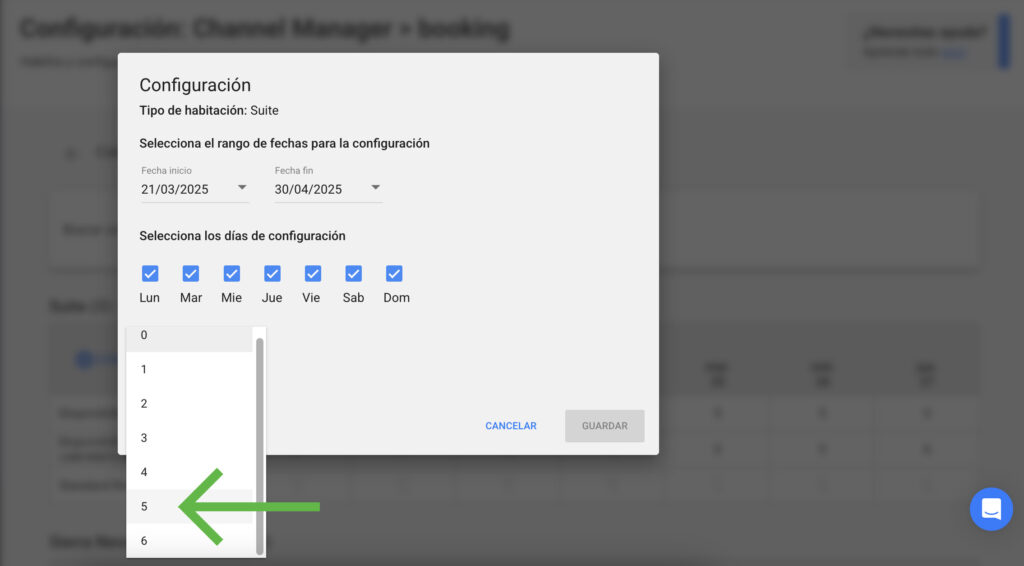
Paso 11: Para finalizar haz clic en GUARDAR. De forma automática la disponibilidad será enviada y sincronizada con Booking..
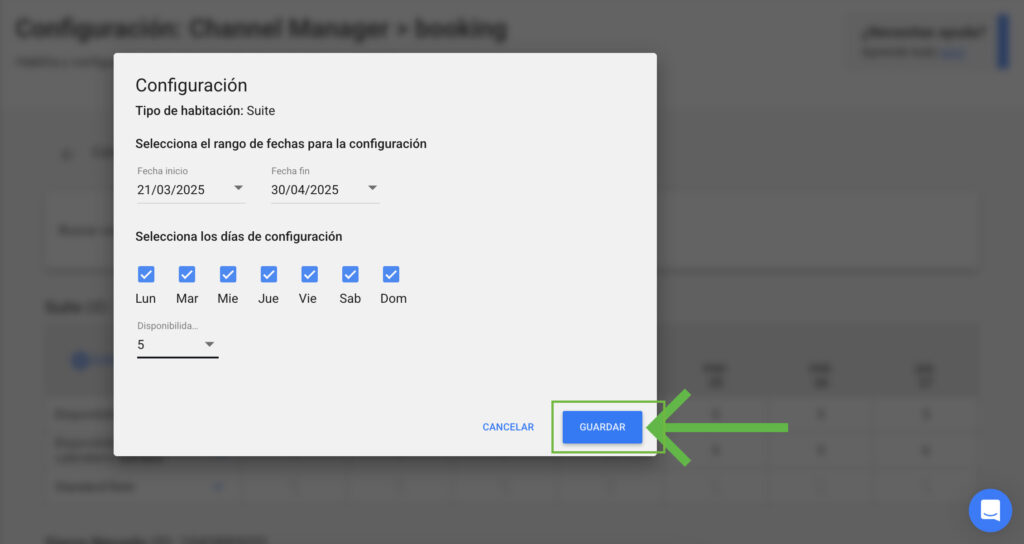
⚠️ RECORDAR:
- Se recomienda no vender todo tu inventario a través de OTA’s, para fomentar y reforzar la venta directa.
- Los datos del proveedor sosbreescriben (remplazan) cualquier cambio que se realice en los calendarios de la Extranet de Booking.com.
- Se recomienda cargar las tarifas y la disponibilidad durante al menos los próximos dos años.
- GoFeels no gestiona los pagos relacionados a reservas de Booking.com, los pagos debe gestionarlos el Hotel directamente con el cliente final.
- En Chile, Booking no gestiona pagos actualmente. Puedes confirmar esto con el chat de soporte a través de la extranet de Booking.